来源:小编 更新:2025-02-23 09:58:35
用手机看
亲爱的电脑,你是不是又闹脾气了?Windows 7系统错误,这可真是让人头疼的问题。别担心,今天我就来给你支支招,让你重拾电脑的活力!
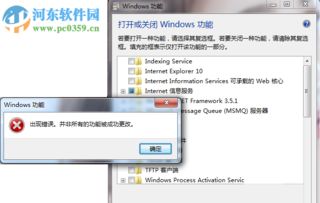
亲爱的电脑,当你遇到Windows 7系统错误时,别慌张。首先,检查一下你的电脑是否能够正常启动。如果可以,那么恭喜你,接下来的步骤会容易很多。
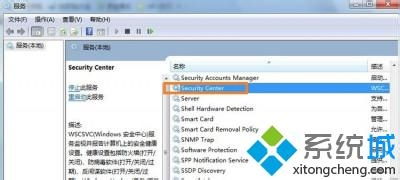
1. 使用Windows安装光盘:如果你的电脑无法正常启动,那么就需要使用Windows 7安装光盘了。将光盘放入光驱,重启电脑,进入安装界面,点击“修复计算机”,然后选择“命令提示符”。
2. 输入命令修复:在命令提示符中,输入以下命令(如果你的系统驱动器不是C,请更换你的系统驱动器盘符):
```
sfc /scannow /offbootdirC: /offwindirC:windows
```
系统会自动扫描并修复损坏的系统文件。
3. 重启电脑:修复完成后,重启电脑,看看问题是否解决。

1. 进入安全模式:重启电脑,在启动界面时,快速频繁按下键盘上的F8键,调出高级启动选项菜单。
2. 选择安全模式:在菜单中,选择“安全模式”,然后按回车键。
3. 排查问题:进入安全模式后,你可以尝试运行一些程序,看看是否能够解决问题。如果可以,那么问题可能出在某个特定的程序或驱动上。
1. 全盘杀毒:进入安全模式后,运行你的杀毒软件,进行全盘杀毒。
2. 隔离区清理:如果杀毒软件发现病毒,将其隔离,并彻底删除。
3. 清理插件:使用360安全卫士等工具,清理电脑中的插件,避免插件冲突导致系统错误。
1. 检查内存条:拔下内存条,用橡皮擦擦干净,再用毛刷清理插槽灰尘和风扇。
2. 检查显卡:拔下显卡,用橡皮擦擦干净,再用毛刷清理插槽灰尘和风扇。
3. 检查硬盘:检查硬盘是否有坏道,可以使用硬盘检测工具进行检测。
1. 进入系统还原:重启电脑,在启动界面时,按下F8键,选择“修复计算机”,然后选择“系统还原”。
2. 选择还原点:在系统还原窗口中,选择一个合适的还原点,然后按回车键。
3. 还原系统:系统会自动还原到之前的状态,问题应该会得到解决。
如果以上方法都无法解决问题,那么你可能需要重装系统了。在重装系统之前,请务必备份你的重要数据。
亲爱的电脑,Windows 7系统错误并不可怕,只要我们耐心排查,总能找到解决问题的方法。希望这篇文章能帮助你解决电脑的烦恼,让你重拾电脑的活力!